
法人・ビジネス用途におすすめのミニPCを、実際にビジネス用途でミニPCを毎日使用し続けて3年半になる私が、15機種以上を実機レビューした経験をふまえて解説します。
関連記事:ミニPCの一覧比較表
ビジネス用途におすすめのミニPC
ツクモ MSシリーズ

秋葉原の老舗PCショップで現在はヤマダデンキの傘下にある国内メーカー・国内製造のミニPCです。
ミニPCとしてはやや大きい本体ですが、デスクの上に置いても邪魔にならないサイズ感。VESAマウントで液晶モニターの背面に取り付けて使うこともでき、デスク上を広く使うことができます。

一般的な事務作業用途(Word、Excelなどの編集)ではCPUはCore i3モデルを、Photoshopなどやや重いソフトウェアを使うならCore i5モデルを選ぶとサクサク作業できます。メモリーは必ず16GB以上、Photoshopなどを使うのであれば32GB以上を推奨します。
注文者など詳細はこちらで把握できないですが、当サイト経由でまとめて4台5台単位でお買い求めいただくことも多く、法人ユースに支持されているミニPCです。
関連記事:ツクモMSシリーズの実機レビュー
Mouse CAシリーズ

テレビCMでもおなじみ、マウスコンピューターのミニPCです。ミニPCの中でもコンパクトな、DVDケースを2~3枚重ねた程度の大きさのPCです。国内メーカー・国内製造のミニPCです。
グラフィック性能に定評があるAMD社のRyzenというCPUを搭載しています。一般的な事務作業から、Photoshopなどのソフトウェアを使った作業に適したPCです。
私自身、このサイトの作成などの作業に直近3年半以上にわたり当機種を使用しており、文字データだけで4MBあるExcelファイルの編集やPhotoshopの編集作業なども行っています。バランスの良いミニPCです。
関連記事:Mouse CAシリーズの実機レビュー
仕事で使うミニPCの選び方のポイント
関連記事:ミニPCの比較表
短納期であること(修理も)

海外メーカー製のミニPCだと注文から到着までに2週間前後掛かることも珍しくありません。国内メーカーのミニPCであれば、注文から1週間以内に届くことが多いです。
また、故障しない方がよいことは言うまでもないことですが、パソコンも故障することがあります。故障した際の修理に時間が掛かると、業務に支障が生じる場合があります。アフターサービスの体制についても、業務用PCでは重視すべき点と言えます。
これらの点をふまえると、マウスコンピューターやツクモなどの国内メーカー製の方が充実しています。
CPUベンチマークスコアは12000以上

情報処理を担うCPUの性能を示す指標としてベンチマークスコアと呼ばれる指標があります。ベンチマークスコアの中でもPassmarkのベンチマークスコアが有名で、当サイトでも引用しています。ベンチマークスコアの点数が高いほど高性能で、負荷の大きな作業もサクサクできるパソコンとなります。
家電量販店で売れ筋のノートPCのベンチマークスコアは10000前後のものが多いです。10000前後であれば一般的な事務作業には問題無く使うことが出来ます。私が2021年に購入し現在もこのサイトの編集などに使用しているミニPCのCPUのベンチマークスコアが11000くらいですが、数年使用した今は「もう少し高性能だったら・・」と感じることがあります(Photoshopを使う際などに若干の「もたつき」がある)
以下、性能の目安です。
| ベンチマークスコア | 水準 |
|---|---|
| ~12000 | 業務用には不適 |
| 12000~ 18000 | 一般的な事務作業などに 対応できる水準 |
| 18000~ 30000 | 一般的事務作業を快適にできる Photoshopなど使うならこの水準 |
| 30000~ | 一般的な事務作業には過剰感 画像・動画編集やプログラミングに |
一般的な事務作業用には15000前後を目安に、Photoshopを使用したりプログラミングを行うのであれば20000以上を検討してください。25000あると数年先まで安心感があります。
パソコンショップなどでは過剰なスペックのPCを推奨している例が目立ちますが、一般的な事務作業(Word、Excelの編集)にベンチマークスコア25000以上は過剰ですが、性能が良ければ良いほど生産性は向上しますし使う人のストレスも軽減します。
パソコンの性能は年々向上しており、それに合わせてソフトウェアやウェブサイトも年々ヘビーになっています。購入当初はサクサク使えたパソコンでも、数年使い続けると周りの環境の変化や、パソコンにインストールしているソフトウェアの増加などにより「重く」感じる傾向があるため、長く使うのであれば余裕を持った性能のパソコンを購入することをおすすめします。
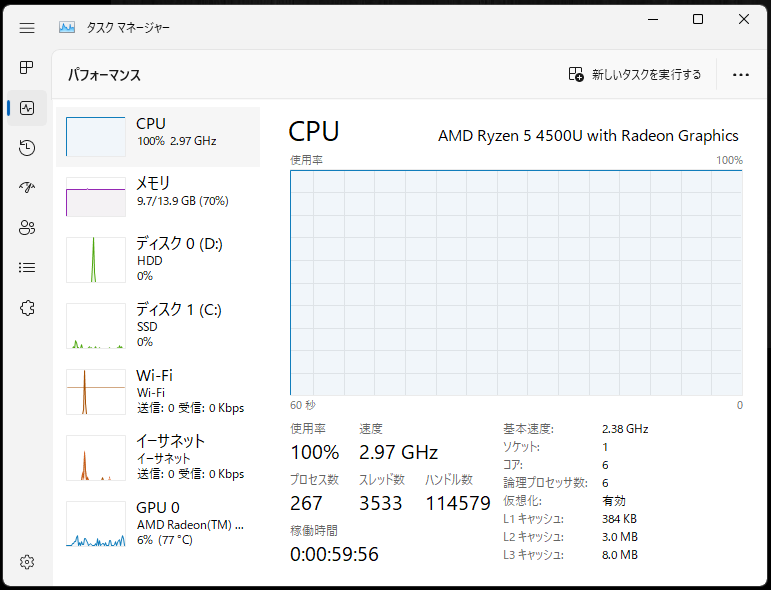
↑マウスCAシリーズで画像生成AIを回してCPU使用率100%に張り付いているところ(ネットサーフィンくらいなら並行して行えます)
メモリーは最低でも16GB以上
一時的な記憶に使うメモリーは16GB以上を選んでください。メモリーが少ないと、容量が大きいExcelを開いたり、ブラウザでタブを大量に開いたときに動作が重くなったり、フリーズし業務の効率が低下します。
ネットや動画を見るだけの家庭用PCであれば8GBでも「使えないことはない」ですが、業務用に使うPCには16GB以上を強く推奨します。一部のIT企業ではエンジニア以外の従業員もメモリー32GBのPCを使用していると言います。一度に多くのタブやブラウザを開く、画像や動画を編集する場合は32GB以上がおすすめです。私はこのサイトの編集などの作業にメモリー16GBのミニPCを使用していますが、Photoshop(画像編集ソフト)を開くと16GBではやや不足感があるため、次に購入するときは32GBを選ぶ予定です。
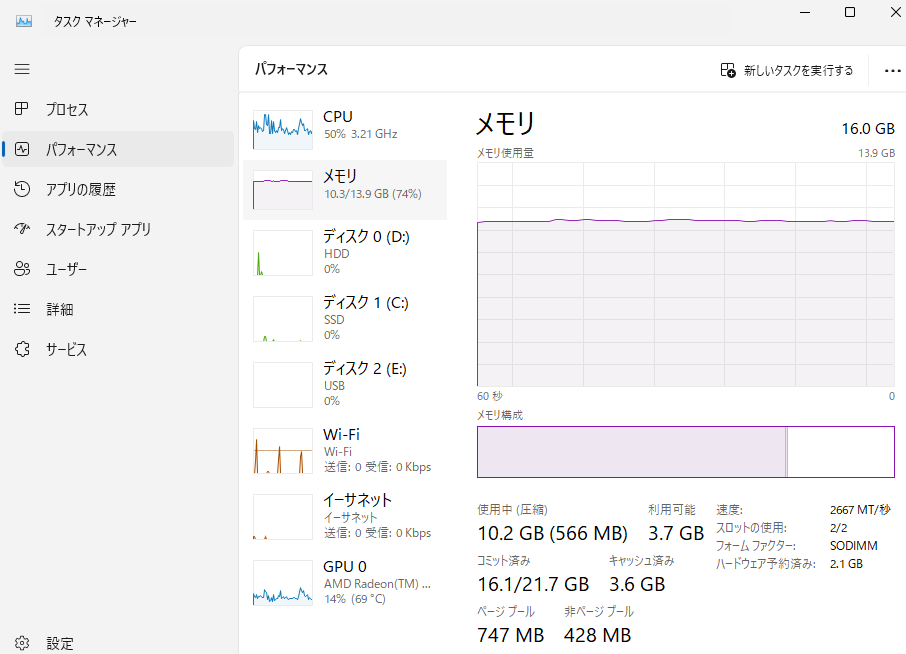
ミニPCは注文時にメモリー容量を変更できるものが多いです。メモリーの増量は数千円~1万円で行うことができ、PC作業の生産性にも直結する要素の一つなので適切な容量を選んでください。
現在お使いのPCで、最も負荷が大きな作業中に「タスクマネージャー」を開き、メモリの欄を確認するとメモリーの目安を把握できます。
関連記事:ミニPCの比較表






